Active Directory에 Bitlocker 복구 키를 저장하기 위해 그룹 정책을 구성하는 방법을 알아보시겠습니까? 이 자습서에서는 GPO를 사용하여 Active Directory 내부의 Bitlocker 복구 키를 백업하는 방법을 보여 드립니다.
• Windows 2012 R2
• Windows 2016
• Windows 2019
• Windows 10
• Windows 7
장비 목록
다음 섹션에서는 이 자습서를 만드는 데 사용되는 장비 목록을 제공합니다.
아마존 어소시에이트로서, 나는 적격 구매에서 적립.
윈도우 관련 튜토리얼 :
이 페이지에서는 Windows와 관련된 자습서 목록에 빠르게 액세스할 수 있습니다.
튜토리얼 GPO - 액티브 디렉토리에 비트 로커 복구 키저장
도메인 컨트롤러에서 높은 Powershell 명령줄을 시작합니다.

Active Directory 스키마에 필요한 특성이 있는지 확인합니다.
다음은 명령 출력입니다.
RSAT 기능 도구 -BitLocker-BdeAducExt라는 기능을 설치합니다.
도메인 컨트롤러에서 그룹 정책 관리 도구를 엽니다.

새 그룹 정책을 만듭니다.

새 그룹 정책의 이름을 입력합니다.

우리의 예에서, 새로운 GPO라는 이름이 지정되었습니다: MY-GPO.
그룹 정책 관리 화면에서 그룹 정책 개체라는 폴더를 확장합니다.
새 그룹 정책 개체를 마우스 오른쪽 단추로 클릭하고 편집 옵션을 선택합니다.

그룹 정책 편집기 화면에서 컴퓨터 구성 폴더를 확장하고 다음 항목을 찾습니다.
Bitlocker 드라이브 암호화라는 폴더에 액세스합니다.
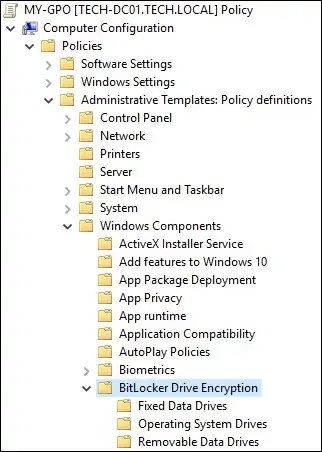
사용: Active 디렉터리 도메인 서비스에 BitLocker 복구 정보를 저장합니다.
확인 버튼을 클릭합니다.
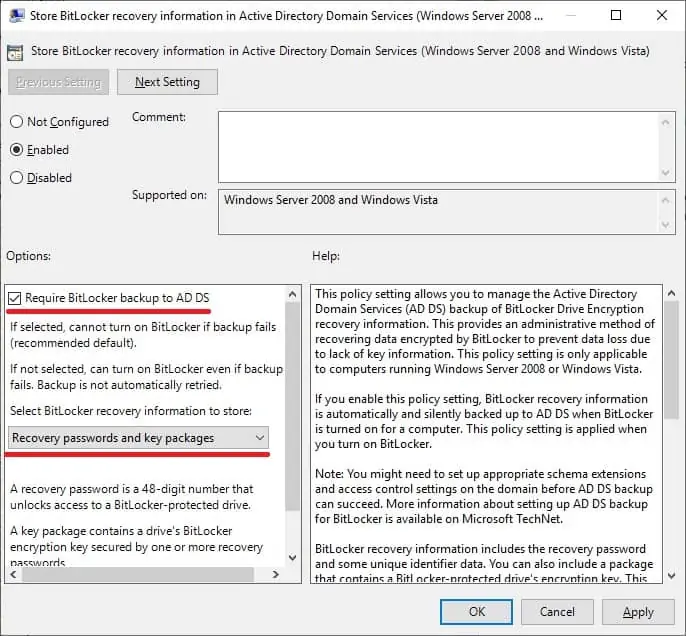
그룹 정책 편집기 화면에서 컴퓨터 구성 폴더를 확장하고 다음 항목을 찾습니다.
운영 체제 드라이브라는 폴더에 액세스합니다.

명명된 항목 사용: BitLocker에서 보호되는 운영 체제 드라이브를 복구하는 방법을 선택합니다.
확인 버튼을 클릭합니다.
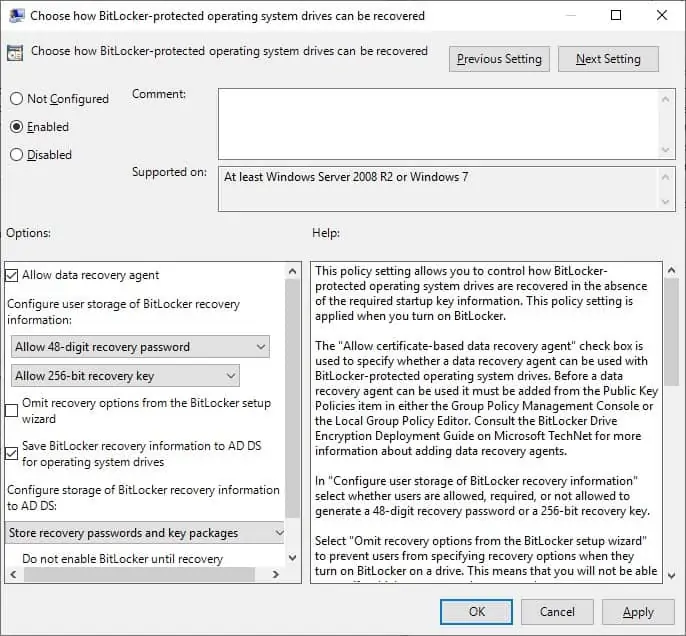
그룹 정책 편집기 화면에서 컴퓨터 구성 폴더를 확장하고 다음 항목을 찾습니다.
고정 데이터 드라이브라는 폴더에 액세스합니다.
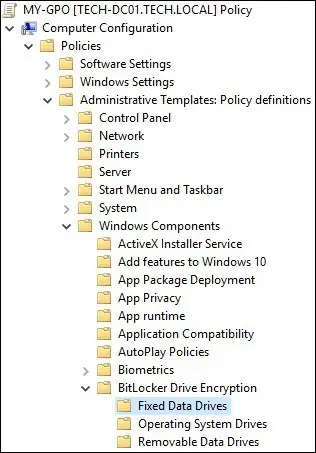
명명된 항목 사용: BitLocker에서 보호한 고정 드라이브를 복구하는 방법을 선택합니다.
확인 버튼을 클릭합니다.
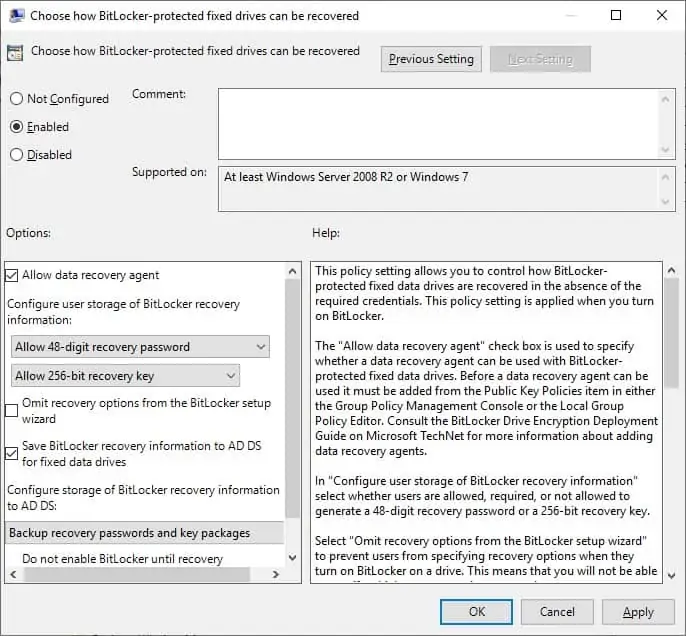
그룹 정책 편집기 화면에서 컴퓨터 구성 폴더를 확장하고 다음 항목을 찾습니다.
이동식 데이터 드라이브라는 폴더에 액세스합니다.
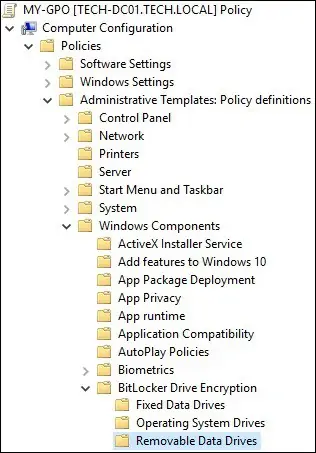
명명된 항목 사용: BitLocker에서 보호한 이동식 드라이브를 복구하는 방법을 선택합니다.
확인 버튼을 클릭합니다.
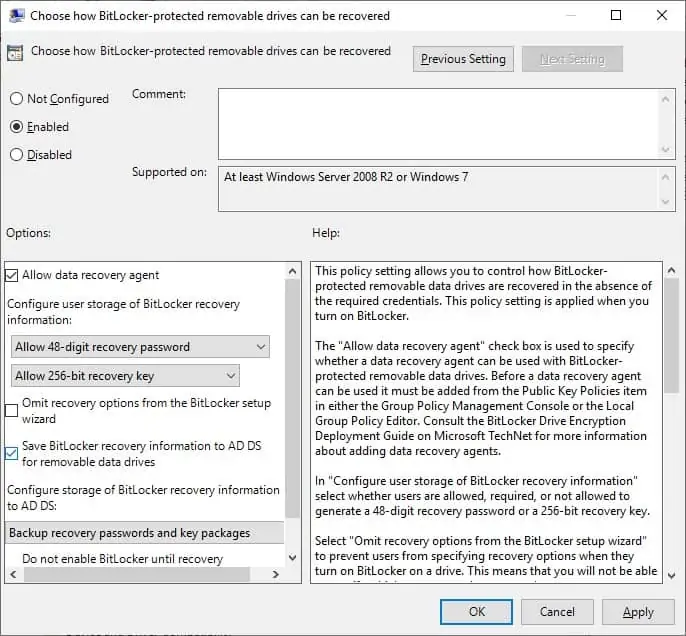
그룹 정책 구성을 저장하려면 그룹 정책 편집기를 닫아야 합니다.
축! GPO 생성을 완료했습니다.
자습서 - 활성 디렉토리에 비트 로커 복구 키를 저장하기 위해 GPO를 적용
그룹 정책 관리 화면에서 원하는 조직 단위를 마우스 오른쪽 단추로 클릭하고 기존 GPO를 연결하는 옵션을 선택해야 합니다.

예제에서는 MY-GPO라는 그룹 정책을 도메인의 루트에 연결합니다.

GPO를 적용 한 후 10 또는 20 분 동안 기다려야합니다.
이 기간 동안 GPO는 다른 도메인 컨트롤러로 복제됩니다.
컴퓨터를 암호화한 후 Bitlocker 복구 키가 Active Directory에 저장되었는지 확인합니다.
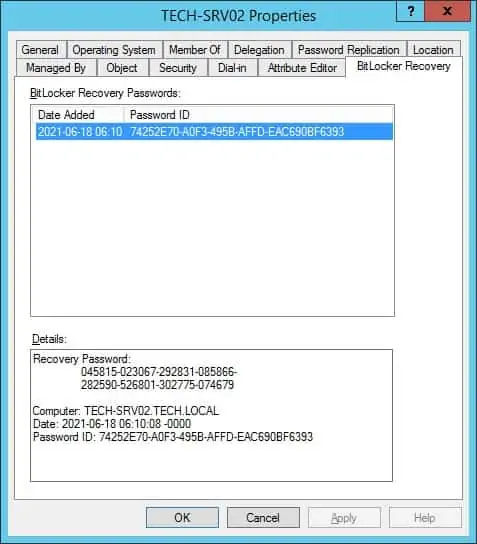
예제에서는 Bitlocker 복구 키를 Active Directory에 저장하도록 구성했습니다.
